「漫画を描いてみたいけれど、どんなアプリを使えばいいの?」そんな疑問を持つ人は多いのではないでしょうか。
最近はスマホやタブレットで気軽に漫画が描けるアプリが増え、初心者からプロまで幅広く利用されています。
しかし「無料で使えるものと有料の違いは?」「どのアプリが自分に合っているの?」と迷ってしまう方も少なくありません。
本記事では、漫画描くアプリのおすすめや選び方、メリット・デメリットをわかりやすく解説します。
これを読めば、自分にぴったりのアプリを見つけ、今すぐ漫画制作を始められるようになりますよ。
漫画描くアプリおすすめ5選【初心者からプロまで】
漫画描くアプリおすすめ5選【初心者からプロまで】について解説します。
それでは順番に見ていきましょう。
初心者でも直感的に使えるアプリ
初心者におすすめなのは、直感的な操作で漫画が描けるアプリです。
「アイビスペイント」や「メディバンペイント」が代表的ですね。
これらのアプリはチュートリアルやテンプレートが充実していて、初めての人でもすぐに漫画を描けるからです。
例えば「アイビスペイント」は、トーンやブラシが最初から揃っていて、漫画の基本要素をすぐに試せます。
しかもYouTubeなどで解説動画が豊富にあるので、迷わず使えるんですよ。
「メディバンペイント」はクラウド機能があり、スマホで描いた続きをPCで作業できるのが便利です。
無料でも十分使えるので、学生や趣味で漫画を始めたい人にピッタリです。
初心者の方は、まず無料で始めて「描く楽しさ」を体験するのがおすすめですよ。
プロも愛用する本格派アプリ
本格的に漫画を描きたいなら「クリップスタジオペイント」が王道です。
漫画制作に必要な機能が全部そろっているから、多くのプロ漫画家が実際に使っている信頼度の高いアプリです。
コマ割り、吹き出し、トーン素材、ベクターレイヤーなど、アナログ時代の道具がすべてデジタル化されているんです。
具体例を挙げると、週刊誌で連載している作家さんも、下書きから仕上げまで「クリスタ」で完結しています。
出版用の高解像度データにも対応しているので、そのまま商業原稿として使えるんですね。
だから「趣味からプロへ」とステップアップしたい人には、このアプリが最適です。
最初は難しく感じるかもしれませんが、慣れると作業効率が爆上がりしますよ。
無料で使えるコスパ最強アプリ
「お金をかけたくないけど漫画を描きたい」という人には、無料アプリが助けになります。
「ジャンプPAINT」や「メディバンペイント」が最強なのは、無料なのにプロ仕様の機能が使えるから。
ジャンプPAINTは集英社公式のアプリで、ジャンプ漫画風のコマ割りやトーンをそのまま利用できます。
さらに、実際のジャンプ漫画の原稿データをダウンロードして練習できるという神機能まであるんです。
漫画家を目指す人には最高の教材になりますね。
メディバンもクラウド機能や素材が豊富で、無料とは思えないクオリティ。
学生さんや趣味で楽しみたい方にとっては、コストゼロで始められるのが一番の魅力です。
無料アプリから始めて、続けられそうなら有料アプリに移行するのが失敗しない方法ですよ。
iPad・スマホ・PC別のおすすめ
端末ごとにおすすめのアプリも変わってきます。
結論から言うと「スマホならアイビスペイント」「iPadならクリスタ」「PCならクリスタかメディバン」がベストです。
スマホは画面が小さいので、直感操作に強いアイビスペイントが使いやすいです。
タッチ操作に最適化されているので、指やタッチペンでサクサク描けます。
iPadはApple Pencilと相性抜群。
クリスタを入れれば、本格的な漫画制作がどこでもできます。
iPad Proなら、ほぼ紙と同じ感覚で描けるんですよ。
PCは処理速度と画面の広さを活かして、複雑な作業が可能。
特にクリスタはPC版で真価を発揮します。大画面での作業は効率が段違いです。
自分のデバイスに合ったアプリを選ぶことが、ストレスなく漫画を描く第一歩になります。
SNS投稿に強いアプリ
「描いた漫画をSNSに投稿したい!」という人には、SNS連携に強いアプリがおすすめです。
「アイビスペイント」や「メディバン」がベストです。
なぜなら、描いた作品をそのままJPEGやPNGに変換して保存でき、ワンタップでSNSにシェアできるからです。
例えばアイビスペイントなら、インスタやX(旧Twitter)に最適なサイズで保存可能。
メディバンはクラウドにアップすれば、他の端末からもすぐアクセスできるので便利です。
SNSで公開することで、フォロワーからフィードバックをもらえたり、作品を見てもらえる機会が増えます。
やっぱり描いたら誰かに見てもらいたいですもんね。
なので「承認欲求を満たしながら練習したい!」という方にもSNS連携は重要なポイントになります。
漫画描くアプリを選ぶポイント5つ
漫画描くアプリを選ぶポイント5つについて解説します。
順番に詳しく見ていきましょう。
使いやすさと直感的操作
漫画アプリを選ぶとき、まず大事なのは「使いやすさ」です。
初心者は直感的に操作できるアプリを選ぶと失敗しません。
理由は、難しい操作だとモチベーションが続かないからです。
せっかく「漫画を描きたい!」と思っても、最初から操作に悩むとやる気が削がれてしまいます。
例えば「アイビスペイント」は、ボタン配置がわかりやすく、タップだけでペンやブラシを切り替えられます。
触っているうちに感覚で覚えられるんです。
まるで落書きをする感覚で始められるので、初心者に最適ですね。
逆に「クリスタ」のような高機能ソフトは、最初はとにかくメニューが多くて戸惑います。
ただし、その分できることが多いので、本気で学びたい人にはピッタリです。
自分が「とりあえず気軽に始めたい」のか、「じっくり学んでいきたい」のかで、選ぶべきアプリは変わりますよ。
レイヤー・トーンなど機能の充実度
次に大事なのが、機能の充実度です。
漫画制作に必要な「レイヤー・トーン・コマ割り機能」があるかどうかをチェックすべきです。
これらの機能があると漫画の表現力が一気に広がるから。
トーンや背景素材が揃っていれば、初心者でもそれっぽい漫画が描けます。
例えば「ジャンプPAINT」には、ジャンプ公式のトーンや効果線が大量に収録されています。
プロの原稿を真似できるので、学習にも最適です。
一方で、シンプルすぎるアプリだと「レイヤーが2枚まで」「コマ割りができない」といった制限があることも。
これでは漫画として成立しないケースもあります。
ですので「漫画を描きたい」のか「イラストを描きたい」のかを明確にして、必要な機能が揃っているアプリを選んでくださいね。
無料・有料の料金体系
漫画アプリを選ぶうえで、多くの人が気になるのが料金ですよね。
結論から言うと「無料から始めて、必要に応じて有料に移行」がベストです。
なぜなら、最初から有料アプリに課金しても「続けられなかったら無駄」になってしまうからです。
まずは無料で試して、自分に合っているかを見極めましょう。
例えば「メディバンペイント」は基本無料で、広告を消したい場合だけ課金する仕組みです。
「クリスタ」は買い切り型(PC版)とサブスク型(iPad版)があり、自分のスタイルに合わせて選べます。
料金体系を表にするとこんな感じです。
| アプリ名 | 料金 | 特徴 |
|---|---|---|
| アイビスペイント | 無料(広告あり)/月額課金あり | 初心者向け、SNS連携に強い |
| メディバンペイント | 無料(広告あり) | クラウド機能あり、PCと連携可能 |
| ジャンプPAINT | 完全無料 | 集英社公式、練習教材が豊富 |
| クリップスタジオ | 買い切り約5,000円/月額480円〜 | プロ仕様、漫画機能フル装備 |
こうして見ると、自分の予算や目的に応じて選びやすくなりますよ。
対応端末とスペック
アプリによって、対応端末や動作環境が異なるのも重要ポイントです。
自分の端末に合ったアプリを選ばないと「使えない」「重すぎる」なんてことになります。
例えば「クリスタ」はPC版が最強ですが、古いPCだと動作が重いです。
一方で「アイビスペイント」はスマホでも軽快に動き、タブレットならさらに描きやすいです。
また、iPadでApple Pencilを使うと、紙に描くような快適さが得られます。
これに慣れると「もうアナログには戻れない」と感じる人も多いんですよ。
自分の持っている端末と相談して「動作環境が快適に保てるアプリ」を選んでくださいね。
性能が合わないと、せっかくの創作意欲もストレスで削がれてしまいますから。
作品の保存と出力形式
最後に見落としがちなのが「保存と出力形式」です。
「JPEG/PNGの画像保存」だけでなく「印刷用の高解像度出力」ができるアプリを選ぶと安心です。
漫画をSNSに投稿するだけでなく「同人誌を作りたい」「印刷したい」と思う瞬間が必ず来るからです。
そのとき出力できる形式が限られていると大きな壁になります。
例えば「クリスタ」はCMYK出力が可能で、商業誌と同じ品質で印刷できます。
一方で「アイビスペイント」はRGB保存のみなので、印刷用途には向きません。
またクラウド保存に対応していると、複数端末での作業がスムーズになります。
「メディバン」は特にクラウド機能が強力で、家ではPC、外ではスマホといった使い分けが簡単です。
漫画を「描いて終わり」にするのか「発表や出版まで考える」のかで、選ぶべきアプリは変わりますよ。
漫画描くアプリのメリット4つ
漫画描くアプリのメリット4つについて解説します。
それでは一つずつ見ていきましょう。
紙と道具が不要で手軽
漫画描くアプリの最大のメリットは「紙も道具もいらない」という手軽さです。
スマホやタブレットさえあればすぐ漫画を描き始められるのが魅力です。
アナログの場合、紙、ペン、インク、スクリーントーン…と道具を揃えるだけでお金も場所も必要になりますよね。
さらに道具を片付けたり、買い足したりと手間もかかります。
でもアプリなら、アプリをインストールするだけ。
道具を買いに行かなくても、必要な機能がすべて入っています。
しかも机がなくても、ベッドの上や移動中でも漫画が描けちゃうんです。
私も電車の中でアイデアを思いついたら、その場でiPadに下書きをしています。
思いつきをすぐ形にできるのは、アプリならではの強みですよね。
これなら「漫画を描きたいけど準備が大変そう」と感じていた人も、一歩を踏み出しやすくなります。
修正や色塗りが簡単
デジタルならではの大きなメリットが「修正のしやすさ」です。
消しゴムを使わずワンタップで直せるので、失敗を恐れずに描けます。
アナログでは一度ペンを入れると、修正液やホワイトを使うしかありません。
修正跡が残ってしまうこともありますよね。
ところがアプリなら「戻る」ボタンひとつで簡単にやり直しできます。
さらに色塗りも効率的。バケツツールを使えば、ワンタップで領域全体を塗れます。
グラデーションや影もブラシ機能でリアルに再現できるので、表現の幅が一気に広がります。
例えば私が最初に描いた漫画では、キャラクターの髪の毛を塗るのに何時間もかかっていました。
でもデジタルを使うようになってからは、数分で完成。
時間短縮はもちろん、完成度も格段にアップしました。
だから初心者も気軽に挑戦できますし、プロにとっても効率化につながるんです。
素材やブラシの豊富さ
漫画アプリは、素材やブラシが豊富に用意されているのも魅力です。
「自分で描けなくてもプロっぽい仕上がりができる」という点が大きなメリットです。
理由は、多くのアプリに「背景素材」「効果線」「トーン」が最初から入っているから。
自分で描かなくてもボタンひとつで追加できるんです。
例えば「ジャンプPAINT」では、実際にジャンプ漫画で使われている効果線をそのまま利用できます。
戦闘シーンやギャグシーンなど、シチュエーションに合った演出を一瞬で作れるんですよ。
また「クリスタ」なら、ユーザーが配布している素材をダウンロードして使えます。
髪の毛のブラシ、衣装の模様、背景の街並みまで揃っているので、自分だけの漫画世界を広げられます。
アナログだと一つひとつ自分で描かないといけませんが、デジタルなら素材を活用して「時短しながらクオリティを上げる」ことができますよ。
SNSや同人誌にすぐ活かせる
漫画描くアプリを使うと「描いたものをすぐ発表できる」というメリットもあります。
SNS連携や印刷用データ出力に対応しているからです。
たとえば、描いた漫画をワンタップでJPEGに変換してTwitterやInstagramに投稿できます。
これなら「誰かに見てもらいたい」という気持ちがすぐに満たされますよね。
さらに「クリスタ」のような高機能アプリなら、同人誌印刷に対応したデータ形式(CMYKや高解像度TIFF)で出力可能。
趣味から商業まで、幅広く対応できるんです。
私もSNSに漫画を上げたとき、思った以上に反応がもらえてびっくりしました。
「いいね」や「コメント」をもらえるとやる気が続くんですよね。
つまりアプリを使えば、描くこと自体の楽しさに加えて「人に見てもらえる喜び」まで手に入るんです。
漫画描くアプリのデメリット4つ
便利な漫画描くアプリですが、もちろん弱点もあります。ここではデメリット4つを紹介します。
それでは順番に見ていきましょう。
端末やスペックに依存する
まず最初のデメリットは「端末スペックへの依存」です。
高機能なアプリほど高いスペックが必要になるため、端末次第で快適さが大きく変わります。
例えば「クリスタ」は本格的ですが、古いスマホやPCでは動作が重くなります。
レイヤーを何十枚も重ねると、保存や処理に時間がかかってしまうんです。
逆に「アイビスペイント」や「メディバン」は軽快に動きますが、その分プロ向けの高度な機能は制限されることもあります。
つまり「軽さ」と「機能性」はトレードオフになりやすいんですね。
自分の端末環境を考えたうえでアプリを選ばないと、せっかくの創作意欲がストレスで削がれてしまいます。
操作に慣れるまで時間がかかる
次に「操作に慣れるまで時間がかかる」という点です。
それは、デジタルならではの機能が多いため、最初は操作が複雑に感じてしまいます。
アプリによって「ブラシ」「レイヤー」「トーン」「ショートカット」などの仕組みが異なるからです。
アナログしか経験がない人だと、用語や機能を理解するだけでも一苦労ですよね。
例えば「クリスタ」では、同じ動作をするにも3種類以上の方法があったりします。
自由度が高い反面、最初は「どのやり方が正解?」と迷うんです。
ただし、一度慣れてしまえば作業効率は爆発的に上がります。
学習コストを受け入れられるかどうかが、長続きのカギになりますね。
有料機能に課金が必要な場合
三つ目のデメリットは「有料課金の壁」です。
本格的に漫画を描こうとすると、無料版では物足りなくなるケースが多いんです。
理由は、レイヤー数の制限や高解像度保存、特殊ブラシなどが有料プラン限定になっているから。
無料でも十分楽しめますが「もっと描き込みたい!」と思った瞬間に課金を検討せざるを得ません。
例えば「アイビスペイント」は無料でも機能が多いですが、広告を消すには月額課金が必要。
「クリスタ」も無料体験はありますが、継続利用するなら買い切りかサブスクが必須です。
つまり「完全無料でずっと漫画を描きたい」と思うなら、機能面での妥協は避けられないでしょう。
コストとのバランスを考えることが大切です。
アナログ特有の味が出にくい
最後のデメリットは「アナログの味が出にくい」ことです。
デジタルはきれいで効率的ですが、紙に描く独特のタッチや偶然性は失われがちです。
アナログでは、インクのにじみや手の動きのムラが、味のある表現につながります。
でもデジタルは線が均一で、どうしても整いすぎた印象になりやすいんです。
もちろんブラシやテクスチャを工夫すればアナログっぽさを再現できますが、完全に同じにはなりません。
特に「鉛筆のざらつき」や「筆圧によるかすれ」は、まだ紙に軍配が上がります。
そのため、アナログで描いてから仕上げだけデジタルで行うというハイブリッドな方法を取る人も多いです。
どちらが良い悪いではなく、表現したい作品に合わせて使い分けるのが賢い選択ですね。
まとめ|漫画描くアプリで創作をもっと身近に
漫画描くアプリは、初心者でも気軽に始められる手軽さと、プロが仕事で使える本格的な機能を兼ね備えています。
メリットとしては「道具が不要」「修正や色塗りが簡単」「素材の豊富さ」「SNSや同人誌への活用」があり、デメリットとして「端末依存」「操作の習熟」「有料課金の必要」「アナログ特有の味が出にくい」といった点が挙げられます。
大切なのは、自分の目的や端末環境に合わせてアプリを選ぶこと。
まずは無料アプリから試し、慣れてきたら本格的なものへステップアップするのもおすすめです。
漫画描くアプリを活用すれば、創作のハードルがぐっと下がり、あなたの物語を世界に発信するチャンスが広がりますよ。
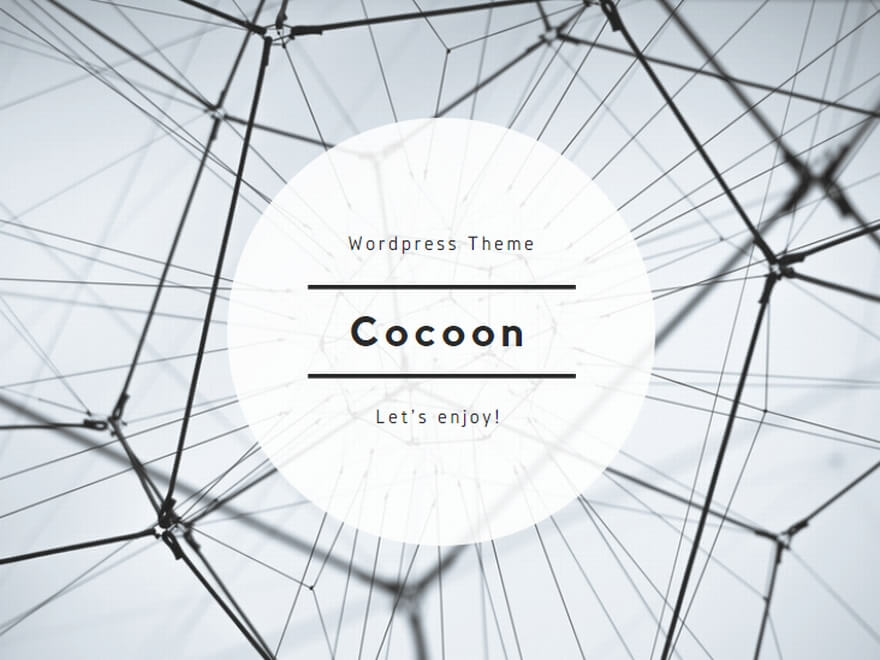
コメント